갤럭시 노트 초기화 방법 및 재설정 가이드
스마트폰을 사용하다 보면 여러 이유로 공장 초기화가 필요할 때가 있습니다. 삼성 갤럭시 노트 시리즈도 예외는 아닙니다. 속도가 저하되거나 오류가 잦을 경우, 혹은 중고로 판매하고자 할 때 공장 초기화는 매우 유용한 방법입니다. 이번 글에서는 갤럭시 노트의 초기화 방법을 비밀번호 유무에 따라 다양하게 소개하겠습니다.

공장 초기화의 중요성
공장 초기화는 스마트폰을 구매했을 때의 상태로 되돌리는 작업입니다. 이 과정에서 기기 내 모든 데이터가 삭제되므로, 중요 정보를 반드시 백업해 두는 것이 중요합니다. 데이터 백업 후 초기화를 진행해야만, 나중에 필요한 데이터를 잃지 않을 수 있습니다.
초기화 방법 알아보기
갤럭시 노트의 초기화 방법은 크게 세 가지로 나눌 수 있습니다. 각각의 상황에 맞게 활용할 수 있는 방법을 소개합니다.
1. 비밀번호 없이 초기화하기
비밀번호를 잊어버린 경우에도 걱정할 필요는 없습니다. ‘4uKey for Android’라는 소프트웨어를 이용하면 비밀번호 입력 없이도 초기화할 수 있습니다. 이 프로그램은 아래와 같은 기능을 제공합니다:
- 다양한 잠금 해제 방식 지원: 패턴, PIN, 비밀번호, 지문 등
- 데이터 손실 걱정 없이 안전하게 잠금 해제
- 대부분의 안드로이드 기기와 호환됨
프로그램을 설치한 후 기기를 연결하고, ‘잠금화면 해제’ 옵션을 선택하면 초기화가 진행됩니다. 이 방법은 초보자도 쉽게 따라 할 수 있습니다.
2. 설정 메뉴를 통한 초기화
비밀번호가 기억나고 기기가 정상적으로 작동할 경우, 설정 메뉴를 통해 간편하게 초기화할 수 있습니다. 이 방법은 다음과 같이 진행됩니다:
- 기기의 ‘설정’ 메뉴를 엽니다.
- ‘계정 및 백업’ 항목에서 로그아웃을 진행합니다.
- 다시 ‘설정’ 메뉴로 돌아와 ‘일반 관리’를 선택합니다.
- ‘초기화’ 옵션을 클릭한 후, ‘디바이스 전체 초기화’를 선택합니다.
- 초기화 버튼을 눌러 모든 데이터를 삭제합니다.
이 과정이 완료되면 기기가 재부팅되며 초기화가 완료됩니다.
3. 복구 모드를 이용한 초기화
기기가 부팅되지 않거나 설정 메뉴 접근이 불가능할 때는 복구 모드를 이용한 초기화가 필요합니다. 다음 단계대로 시도해 보세요:
- 갤럭시 노트의 전원을 완전히 끕니다.
- USB 케이블을 통해 PC와 연결합니다.
- 전원 버튼과 볼륨 업 버튼을 동시에 눌렀다가 삼성 로고가 보일 때까지 유지합니다.
- 리커버리 모드 화면이 나타나면 버튼에서 손을 떼고 볼륨 버튼을 사용해 ‘Wipe data/factory reset’ 옵션으로 이동합니다.
- 전원 버튼으로 선택 후, 아래의 경고 메시지에서 ‘Yes’를 선택하여 초기화를 진행합니다.
- 초기화가 끝난 후, ‘Reboot system now’를 눌러 기기를 재부팅합니다.
이 방법을 이용하면 기기가 초기화되며, 모든 데이터가 삭제됩니다.
초기화 후 주의사항
초기화가 완료된 후, 몇 가지 확인해야 할 사항이 있습니다. 다음의 체크리스트를 따르시면 좋습니다:
- 언어 및 Wi-Fi 설정을 다시 진행합니다.
- 삼성 및 구글 계정에 재로그인합니다.
- 필수 앱인 카카오톡, 은행 앱 등을 재설치합니다.
- 백업한 데이터를 복원합니다.
- 지문 인식이나 얼굴 인식 설정을 다시 합니다.
이렇게 진행하면 갤럭시 노트가 다시 쾌적한 상태로 돌아올 수 있습니다.
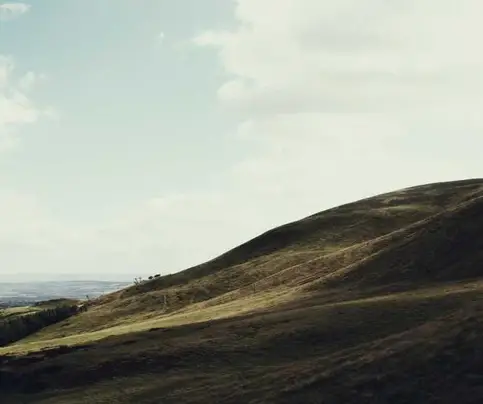
결론
갤럭시 노트를 초기화하는 방법은 다양하며, 각 상황에 맞는 방법을 선택하는 것이 중요합니다. 비밀번호가 잊혀진 경우에도 손쉽게 초기화할 수 있는 소프트웨어가 존재하며, 설정 메뉴를 통해 간편하게 진행할 수 있습니다. 복구 모드를 이용하면 기기가 정상적으로 작동하지 않을 때에도 초기화가 가능합니다. 초기화를 진행한 후에는 각종 설정을 확인하고 재구성하여, 최적의 사용 경험을 유지하시기 바랍니다.
자주 찾는 질문 Q&A
갤럭시 노트를 초기화하려면 어떻게 해야 하나요?
기기를 초기화하려면 설정 메뉴에서 ‘일반 관리’에 들어가 ‘초기화’를 선택한 후, ‘디바이스 전체 초기화’를 클릭하면 됩니다.
비밀번호를 잊어버린 경우 초기화할 수 있나요?
비밀번호를 기억하지 못할 때는 ‘4uKey for Android’와 같은 소프트웨어를 사용하여 비밀번호 입력 없이 초기화를 진행할 수 있습니다.
복구 모드를 이용한 초기화는 어떻게 하나요?
갤럭시 노트를 끄고, 전원 버튼과 볼륨 업 버튼을 동시에 눌러 리커버리 모드로 들어가 ‘Wipe data/factory reset’을 선택하면 초기화가 완료됩니다.
초기화 후 데이터는 어떻게 되나요?
초기화를 진행하면 기기 내 모든 데이터가 삭제되므로, 사전에 중요 데이터를 백업하는 것이 필수적입니다.
초기화 후 어떤 설정을 다시 해야 하나요?
초기화 후에는 Wi-Fi와 언어 설정을 재구성하고, 삼성 및 구글 계정에 다시 로그인한 뒤 필수 앱을 재설치해야 합니다.